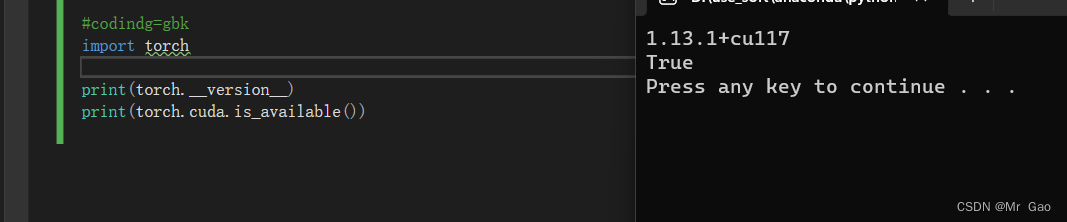- 1华为mate手机从解锁到root成功全步骤_adb tool 2.0
- 2第18届全国大学生智能汽车竞赛四轮车开源讲解【3】--边线提取_第18届全国大学生智汽车竞赛四轮
- 3hadoop学习五-MapReduce_自定义inputformat来解析数据集运行第1个job来计算购买频度
- 4win11使用adb安装安卓app_windows通过adb安装安卓软件
- 5详解文本分类之多通道CNN的理论与实践_多通道文本分类
- 6android.os.DeadObjectException解决办法_android.os.deadobjectexception: transaction failed
- 7算法二刷day4
- 8深度好文 | 超全SLAM技术及应用介绍_slam系统
- 9备份android分区,备份分区
- 10堆排序--HeapSort()_使用堆排序算法实现升序排序,并把每趟排序结果输出
window11 + python3.7+NVDIA11.7 +pytorch GPU 加速环境配置_pytorch + nvidia环境配置
赞
踩
window11 + python3.7+NVDIA11.7 +pytorchGPU 加速环境配置
关于pytorch配置GPU环境我在网上看了很多,其实现在基本上没有windows 11 版本环境的配置但是其实没必要担心这个,这没有影响。
对于博主呢,其实不太像配置GPU的,因为其实笔记本即使用GPU速度也是很慢的,对于大型任务也是远远不够的,也就是做一些小任务可以很快的加速速度。
另外用笔记本跑深度学习这些其实对笔记本伤害是很大的,很多时候可能就给笔记本跑坏了,博主真的是非常珍惜自己的笔记本,主要配置过来也就是学习学习。
博主建议,尽量不要用自己的笔记本的GPU跑深度学习哈。而且不要随便配置,博主可能比较厉害,一次就配置好了,而且就用了一个消失,你们新手配置配置着可能会把电脑环境弄坏的。
下面是教程:
博主浓缩了很多,其实网上比较繁琐,没那么麻烦的,一共就下面几步:
1.查看自己的NVDIA版本
2.安装对应NVDIA版本的cuda和(cudnn也可以装也可以不装,我看网上基本都没装,这个是深度学习优化加速的,其实cuda可以把我们的计算在GPU上运行,然后cudnn又可以优化他的计算,不过cudnn只是在深度学习方面上有优化,并不能质的改变速度,所以这个可以不用安装,比如现在三个消失运行完,安装之后两个小时运行完,其实这都是线性的减少时间,没有太大影响。)博主没有安装cudnn,不过如果是服务器的话,尽量去配置这些。
3.安装对应cuda 版本的pytorch。然后就结束了。
正式开始:
1.查看自己的NVDIA版本
键盘输入win+R 输入cmd,打开cmd窗口:
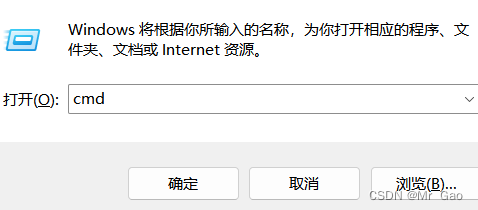
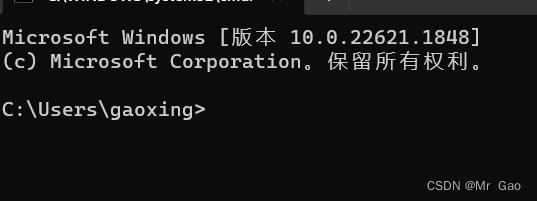
输入nvidia-smi查看NVDIA版本
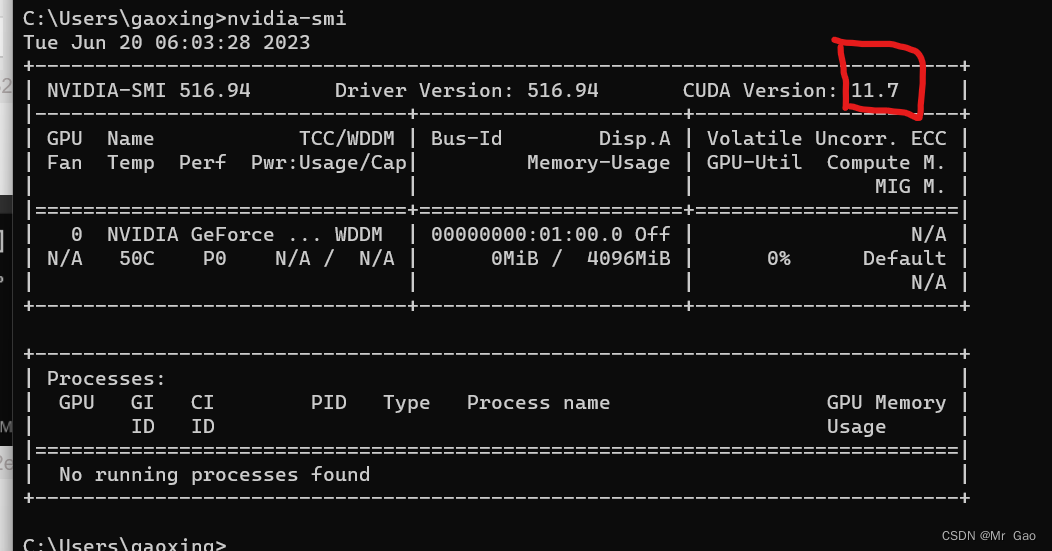
对应版本11.7。
2.安装对应NVDIA版本的cuda
进入下面这个网址,注意啊,版本一定要选好。
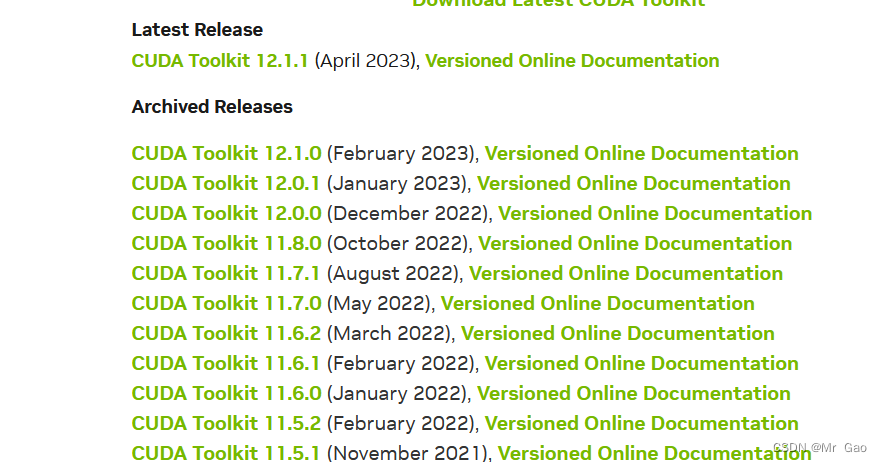
https://developer.nvidia.com/cuda-11-7-1-download-archive?target_os=Windows&target_arch=x86_64&target_version=11&target_type=exe_network
选择好版本后,在选择配置
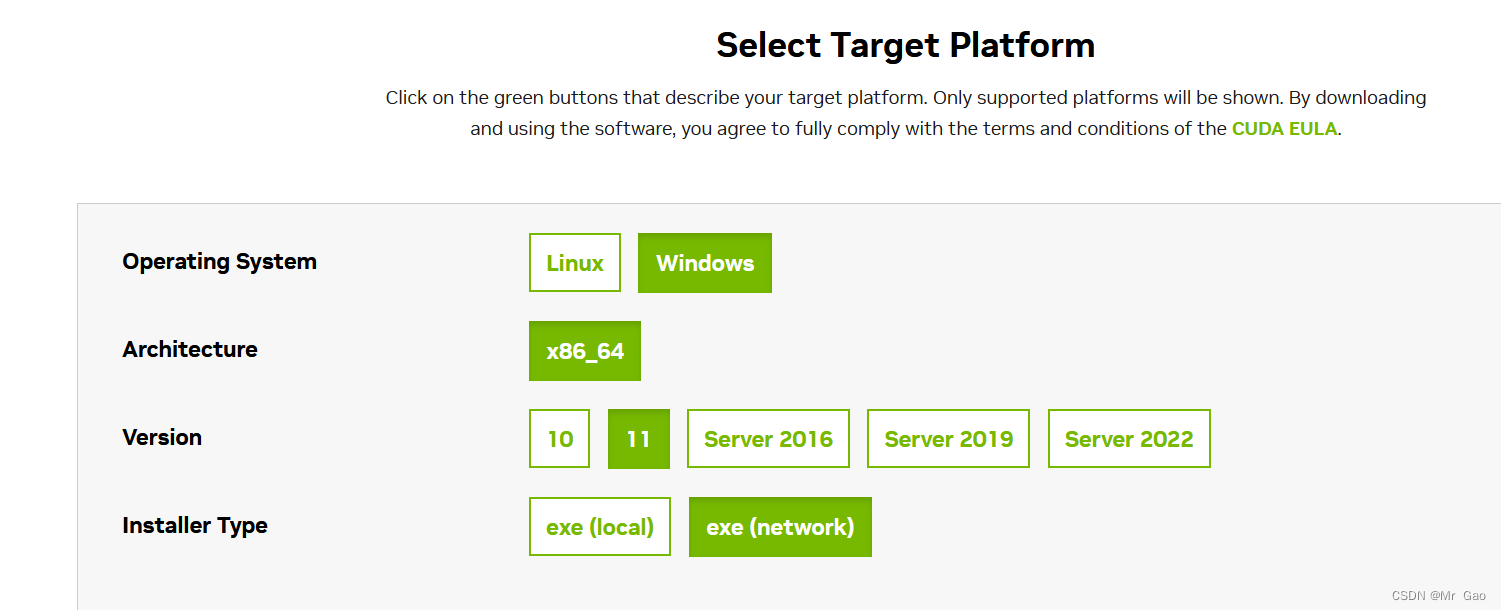
对了测试一下cuda是不是安装好了:
出现下面就是测试好了,cmd输入nvcc -V
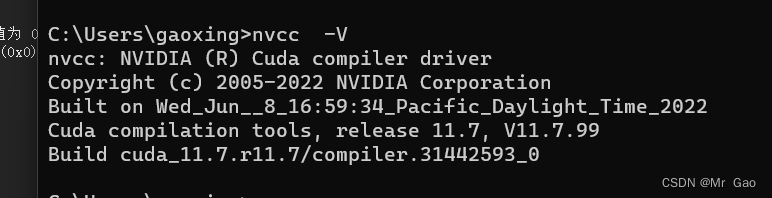
3.安装对应cuda 版本的pytorch。
进入如下界面:
https://pytorch.org/get-started/locally/
将下面的 Run the command的指令在cmd下安装一下就可以了哈,就结束了。
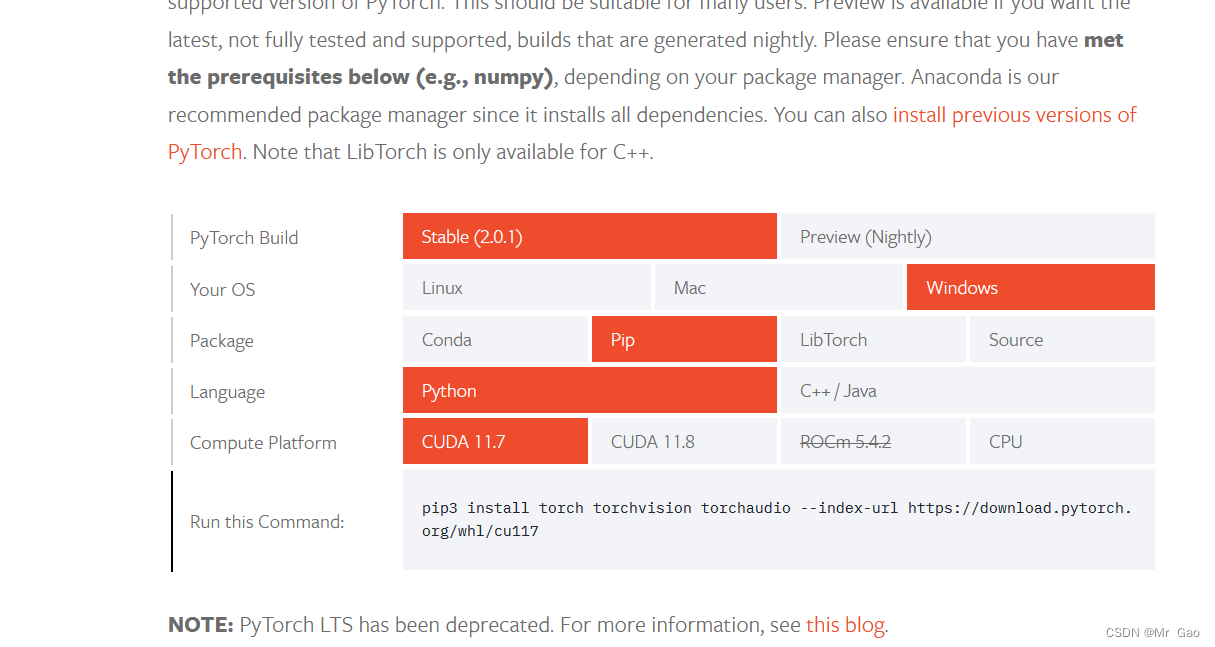
测试一下是不是安装好了:
出现下面情况就是安装好了。